

By Vernon Roderick, Last Update: January 27, 2018
Dieser Artikel stellt uns vor, dass den Benutzern einige Möglichkeiten zur Verfügung stehen Sichern Sie Kontakte vom Android-Handy aus.
"Ich bin sehr stolz auf meine Kontakte. Ich verbringe viel Zeit damit, für jeden meiner Freunde und meiner Familie den perfekten Eintrag zu machen. Ich organisiere es gerne richtig und brauche viel Zeit, um so viele Informationen wie möglich zu veröffentlichen Ich kann das. Ich habe eine ganze Reihe von Nummern auf meinem Android-Handy gespeichert und ich bin auch ziemlich glücklich darüber.
Natürlich habe ich eine Menge Backups platziert, aber ich würde mich wirklich sicherer fühlen, einen auf meinem Computer selbst zu haben, schließlich ist kein Platz sicherer als in meinen eigenen Händen. Ich weiß jedoch nicht, wie ich das jetzt tun soll, deshalb möchte ich um einen Rat bitten. Bitte lassen Sie mich wissen, wenn es einen Weg gibt. "

Backup-Kontakt von Android-Telefon
Mit den neuesten Android-Handys ist eine großartige Sache und wir können so viele Dinge mit ihnen tun, es ist fast überwältigend, nicht wahr? Wir bleiben tagelang online, schauen uns Videos an, verschicken Nachrichten, telefonieren, Videoanrufe und die Liste geht weiter und weiter.
Ein Smartphone hat wirklich eine neue Welt der Kommunikation für uns alle geöffnet und wir übersehen fast den Komfort von allem. Natürlich, wie die Dinge stehen könnten, ohne Kontakte wird das allmächtige Android-Smartphone die Hälfte seines Potenzials verlieren. Kontakte auf unseren Handys zu haben, macht es einfacher, mit allen in Kontakt zu bleiben und Nachrichten nicht nur über Text, sondern auch über Messenger, Social-Media-Apps und vieles mehr zu versenden.
Durch die Speicherung von Kontakten nicht nur mit Zahlen, sondern auch mit E-Mail-Adressen und vielen anderen Informationen können wir wirklich in Kontakt bleiben und all die Menschen erreichen, die wir brauchen, und in der heutigen Zeit ist der ständige Kontakt ein Muss.
Nachdem wir nun bestätigt haben, wie wertvoll es ist, Ihre Kontakte zu haben, ist es ein Alptraum, plötzlich all diese Informationen zu verlieren. Die Frage liegt darin, wie Sie es für jetzt gesichert halten? Es gibt heutzutage eine Reihe von Optionen für Benutzer und jeder hat seine Vor- und Nachteile. Die folgenden Optionen sind für viele Benutzer von Interesse.
Teil 1. Option 1 FoneDog Toolkit - Android Daten sichern und wiederherstellenTeil 2. Video Guide: Wie man Kontakte von Android Geräten sichert?Teil 3. Option 2 Google Backup
Der FoneDog Toolkit - Android Daten sichern und wiederherstellen ist ein Programm, mit dem Sie Ihre Daten sichern und wiederherstellen können. Ähnlich wie der Benutzer oben speichert es die Informationen auf Ihrem Computer oder Laptop, wie manche bevorzugen. Alles, was Sie tun müssen, ist, diese einfachen Schritte zu befolgen, und Sie sollten in der Lage sein, so viele Informationen auf Ihrem Android-Handy zu sichern und wiederherzustellen, wie Sie möchten.
Downloaden und installieren Sie FoneDog Toolkit zu Ihrem Computer oder Laptop. Bitte stellen Sie sicher, dass Ihr Android-Smartphone auch mit dem Computer oder Laptop vertraut ist, was bedeutet, dass es ideal wäre, wenn Sie Ihr Telefon mit dem Computer oder Laptop verbinden und keine Verbindungsprobleme auftreten.
Es ist ideal, dass Sie den Original-USB-Anschluss verwenden, um Ihr Telefon anzuschließen, andernfalls verwenden Sie bitte ein Kabel, das von Ihrem Android-Gerät zugelassen wurde.
Nach der erfolgreichen Installation des Fonedog Toolkits starten Sie es bitte und vergewissern Sie sich, dass kein anderes Backup-Programm läuft oder dies kleinere Fehler verursacht.
Bitte wählen Sie die "Android Daten sichern und wiederherstellen"Möglichkeit fortzufahren.

Download FoneDog - Android Datensicherung und Wiederherstellung auf einem PC - Step1
Sie werden eine Eingabeaufforderung erhalten, die Sie auffordert, Ihr Android-Telefon zu platzieren "USB Debugging"Modus. Dies ist Teil des Standardverfahrens und Sie müssen nur die Anweisungen befolgen, um die Einstellung zu ändern.
Bitte beachten Sie, dass jeder Vorgang unterschiedlich ist, abhängig von der Android OS-Version, die Sie möglicherweise auf Ihrem Telefon installiert haben.
Auf der anderen Seite, wenn Sie die Aufforderung nicht erhalten haben, bedeutet dies wahrscheinlich, dass Sie Ihr Telefon in "USB Debugging"Modus bereits und muss es nicht noch einmal tun.

Verbinden Sie Ihr Android Phone mit einem Computer - Step2
Sie werden dann die Wahl haben, was Sie tun möchten und jetzt konzentrieren wir uns auf die "Gerätedaten sichern"um Ihre Kontakte auf Ihren Computer oder Laptop zu bringen.

Wählen Sie Option zur Sicherung der Gerätedaten, um fortzufahren - Step3
Sie sehen nun eine Liste mit Optionen, die Sie für die Sicherung auswählen können. Es gibt Optionen wie Kontakte, Nachrichten, Anruflisten und mehr. Wie Sie sich vielleicht konzentrieren möchten, wählen Sie "Kontakte"Für jetzt und fortfahren.
Klicken Sie auf "Start"um den Vorgang abzuschließen. Bitte beachten Sie, dass Sie auch genau auswählen können, welche Dateien Sie sichern möchten, wenn Sie nicht alles sichern möchten.
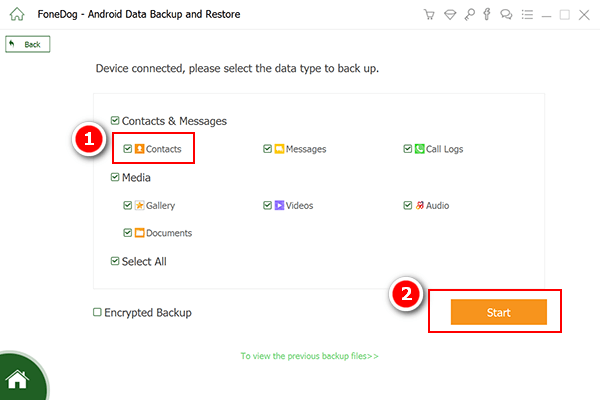
Wählen Sie Kontakte zum Backup - Step4
Sie erhalten eine Benachrichtigung von FoneDog Toolkit Android Daten sichern und wiederherstellen dass die Sicherung abgeschlossen wurde. Dies ist die einzige Zeit, in der Sie das Telefon ordnungsgemäß trennen sollten.
Lesen Sie auch:
Sichern und Wiederherstellen aller Daten auf Android
Wie funktioniert Android Backup und Restore?

Kontakte Vollständige Sicherung von Android-Gerät - Step5
Gratis Download Gratis Download
Natürlich gibt es noch ein paar weitere Schritte, um die Informationen auf Ihrem Telefon wiederherzustellen, aber wir werden dies vorerst einer weiteren Diskussion überlassen. In der Zwischenzeit haben Sie dank FoneDog Toolkit - Android Data Backup & Restore eine Kopie aller Ihrer Kontakte auf Ihrem Computer oder Laptop gespeichert
Wenn Sie ein Android-Telefon erhalten, haben Sie die Möglichkeit, Ihre Dateien zu sichern, wenn Sie Ihr Telefon starten. Sie benötigen ein Google-Konto. Wenn Sie noch kein Konto haben, können Sie ganz einfach eines kostenlos erstellen. Folgen Sie dem Vorgang ordnungsgemäß, und Sie sollten über eine anständige Datei verfügen, die online überschrieben werden kann, wenn die Zeit eintritt. Folgen Sie einfach den Schritten, die das Android-Telefon bietet, und Sie sollten fertig sein.
Der einzige Haken ist, dass der Zugriff darauf etwas schwierig ist und wenn Sie mit dieser Sicherung wiederherstellen, wenn Sie Ihr Telefon vor dem Aktualisieren der letzten Sicherungsdatei verwendet haben, werden Sie die neueren Daten verlieren. Ein gutes Beispiel wäre, wenn Sie Ihr Telefon am Anfang des Monats gesichert, aber nicht aktualisiert haben und Sie Ihr Smartphone bis zum nächsten Monat weiterhin verwenden, nur um festzustellen, dass Sie Ihr Backup wiederherstellen müssen.
Alle Informationen von der Backup-Periode bis zum nächsten Monat werden gelöscht und Sie können sie nicht mehr wiederherstellen. Es gibt auch Leute, die es vorziehen, die Dateien zur Hand zu haben, ähnlich wie der Benutzer oben, sie vertrauen Cloud-Systemen nicht und was nicht, besonders für ihre Kontakte.
Angenommen, Sie finden etwas von dem oben genannten etwas schwierig zu kontrollieren oder zu akzeptieren, möchten Sie vielleicht mit der nächsten Option fortfahren.
Hinterlassen Sie einen Kommentar
Kommentar
Android Data Backup & Restore
Sichern Sie Ihre Android-Daten und stellen Sie sie wahlweise auf Android wieder her
Kostenlos Testen Kostenlos TestenBeliebte Artikel
/
INFORMATIVLANGWEILIG
/
SchlichtKOMPLIZIERT
Vielen Dank! Hier haben Sie die Wahl:
Excellent
Rating: 4.7 / 5 (basierend auf 75 Bewertungen)